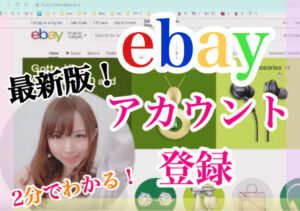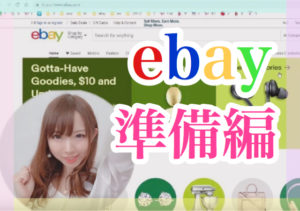こんにちは!ぱにゃ(@panya_eba)です。
aftershipの紹介
動画派のあなたはこちら♪
aftershipを使って荷物を一括で追跡しよう!【eBay輸出】
aftershipとは?
aftershipとは、発送した荷物のトラッキング情報を一括で追えるサービスです(੭˙꒳˙)੭
ちなみにメール配信を設定すると、発送状況のグラフなどをメールで送ってきてくれるので、わざわざaftershipのサイトへ状況を確認しに行かなくてもよくて便利です。
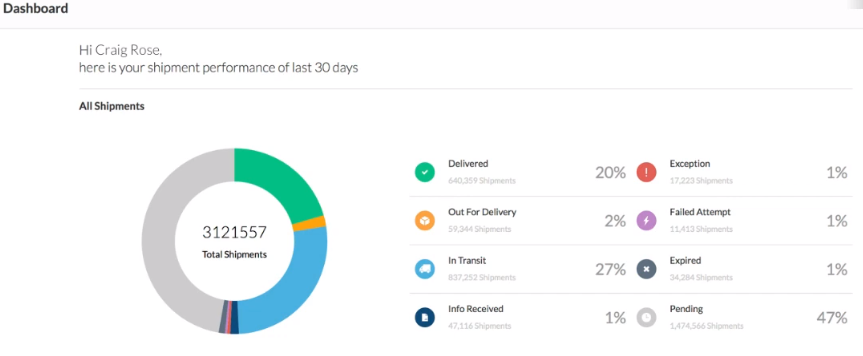
デフォルトは無料のフリープランが設定されています。
無料のプランは、月に100件まで追跡することができます。
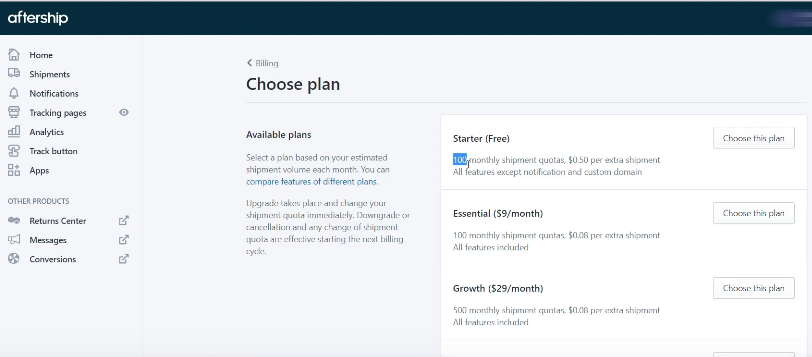

aftershipアカウント設定方法
①Start Freeをクリック
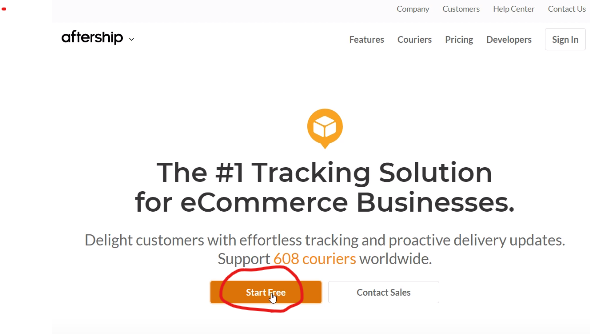
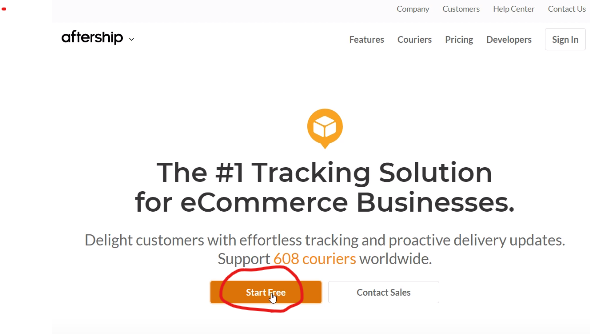
アカウントの作成方法には、GoogleやShopifyと連携する方法もあります。
メールアドレスとパスワードでアカウントを作成する場合、パスワードの設定条件は「10文字以上、特殊文字を含めて英数字」となります。
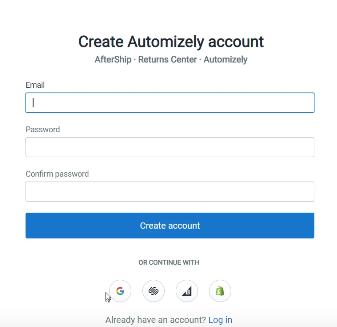
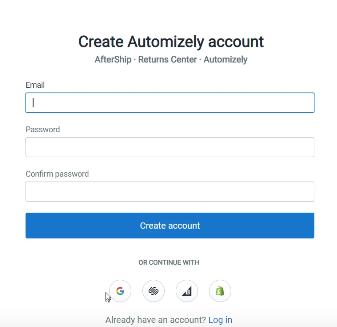
②メールが届いたら1時間以内に赤丸をクリック
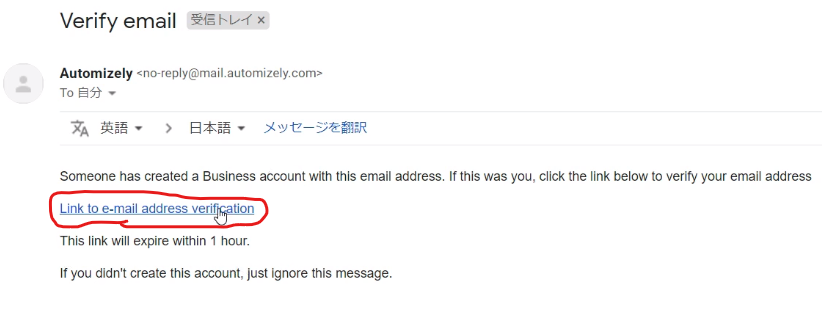
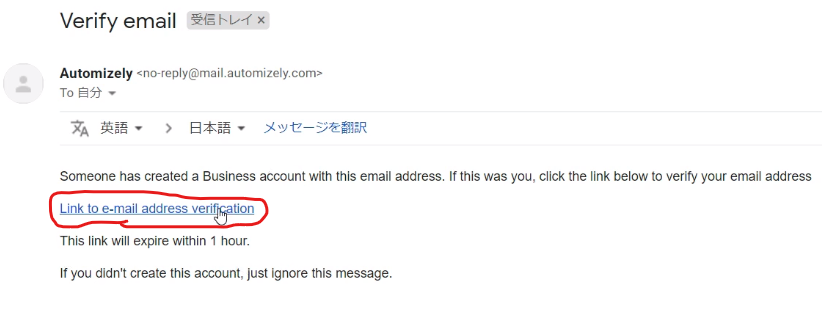
無事にログインできました!
③必要情報の入力
すると、入力項目が出てきます。
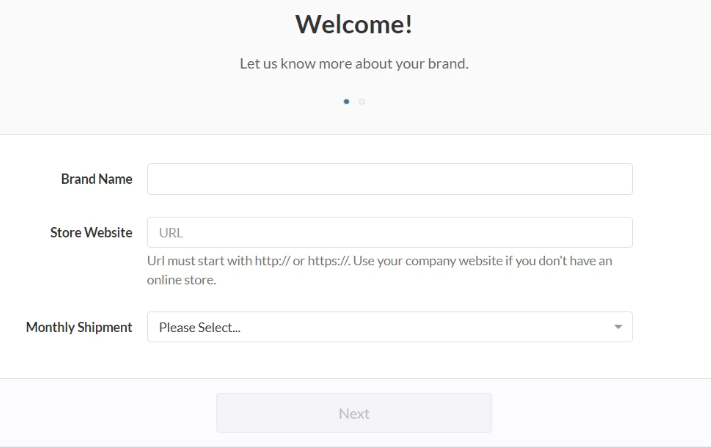
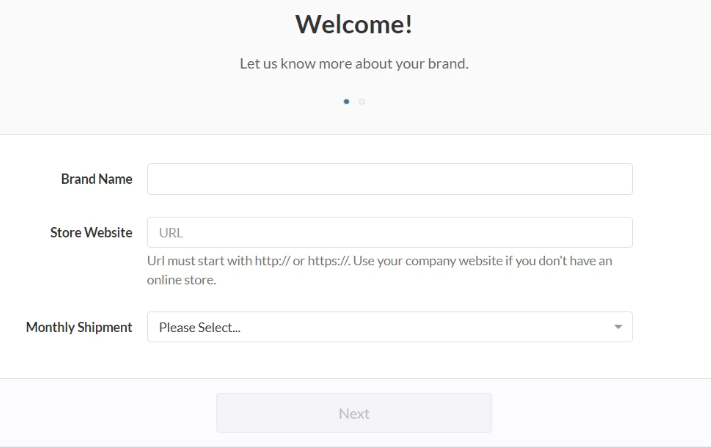
①Brand Name :あなたのストア名
②Store Website:eBayのストアのURLを入力しましょう
③Monthly Shipment:月にどれくらい発送するか(目安)
→プルダウンから選択してNext
④サブドメインを設定
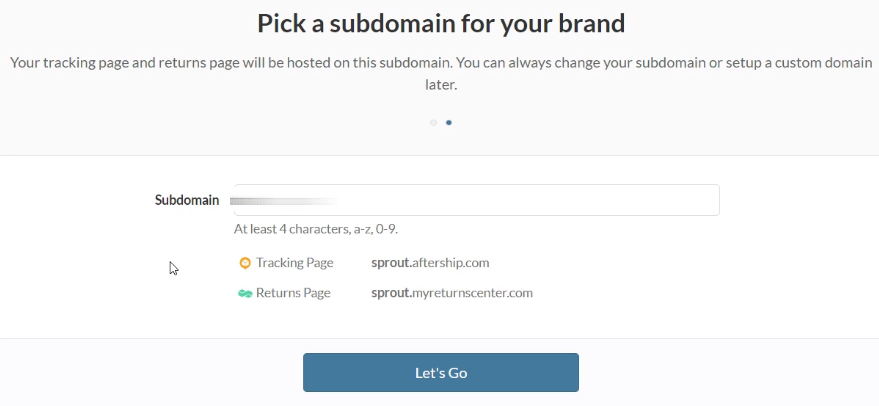
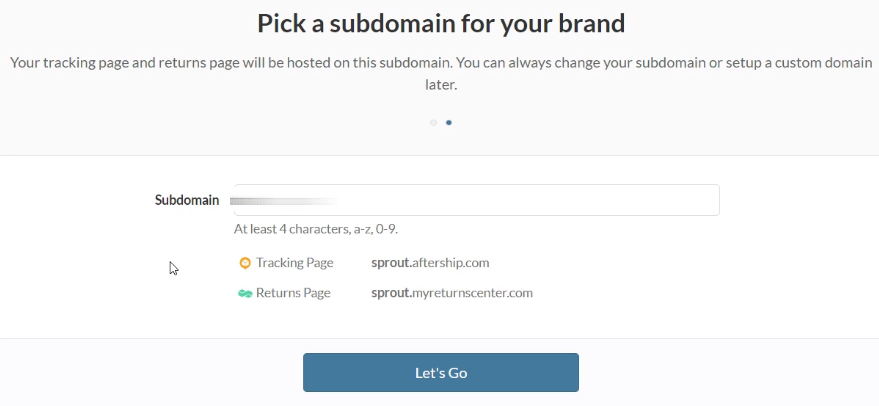
あなたのaftershipのURLを決めるものになるので、短くわかりやすいものを自由に設定しましょう。



AfterShipアカウント設定方法
①ログインして「All Apps」をクリック
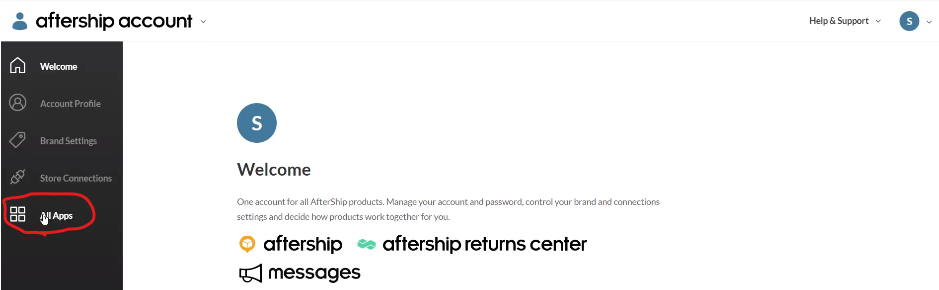
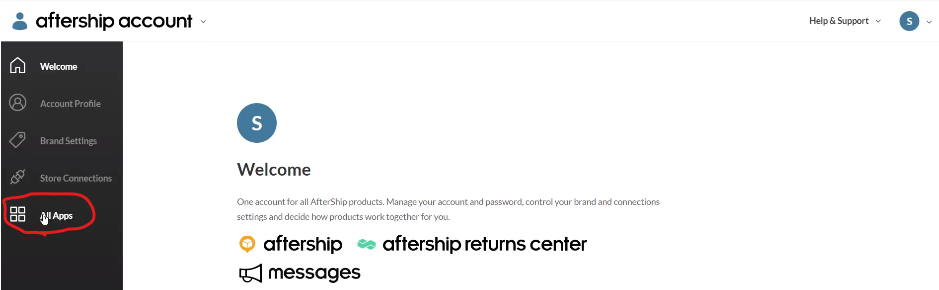
②eBayを追加
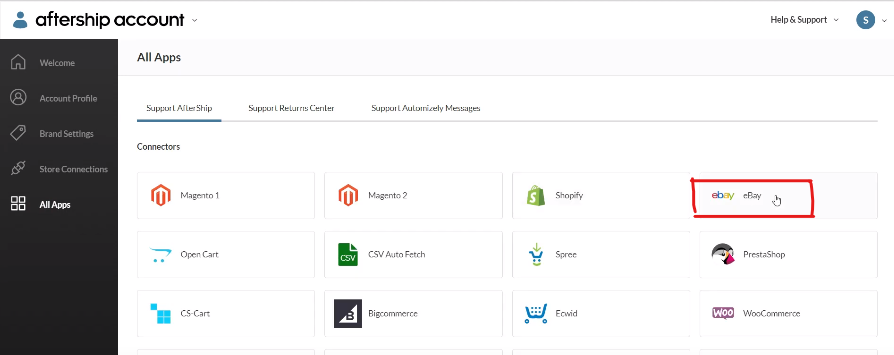
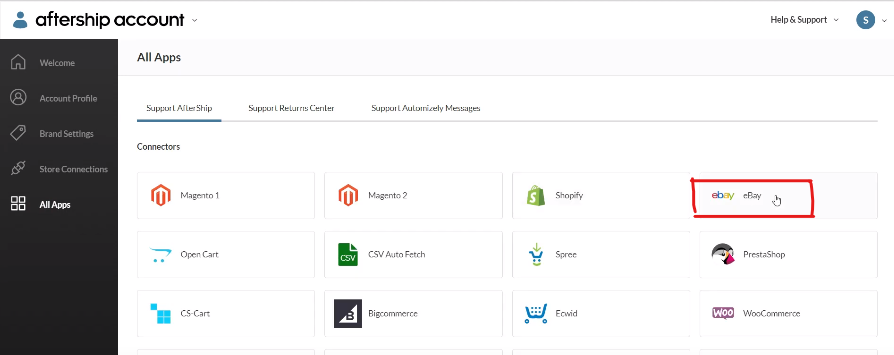
③Install AfterShip app at eBayをクリック
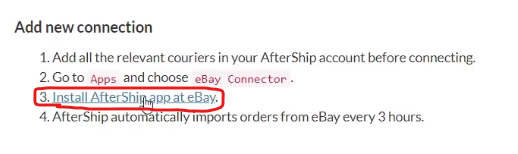
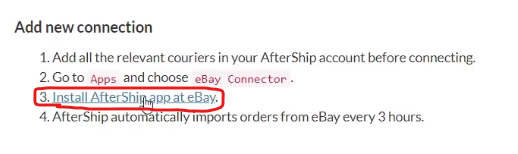
そうするとeBayのログインページに飛ぶのでログインしましょう!
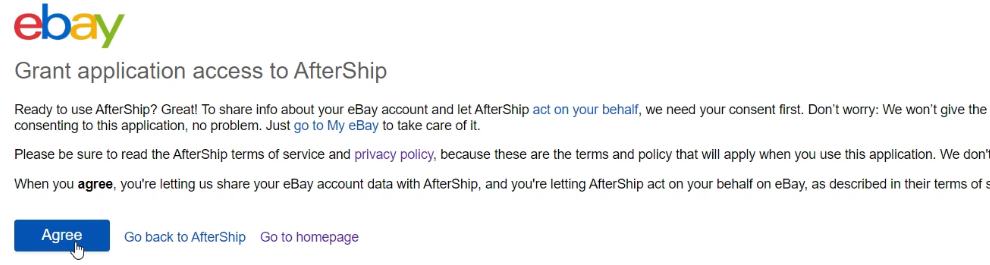
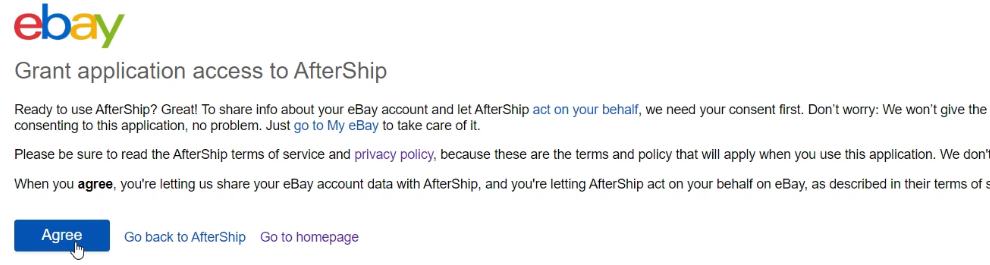
AgreeでOKです!
④StatusがConnectedになったらUse productをクリック
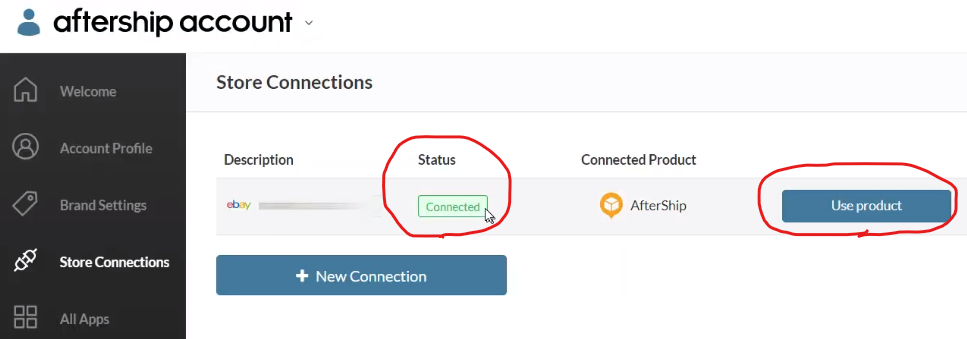
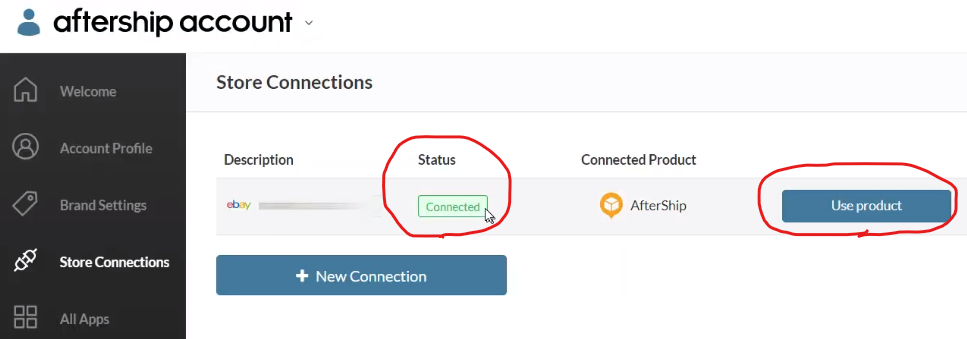
⑤あなたの使っているキャリア(配送会社)を選択
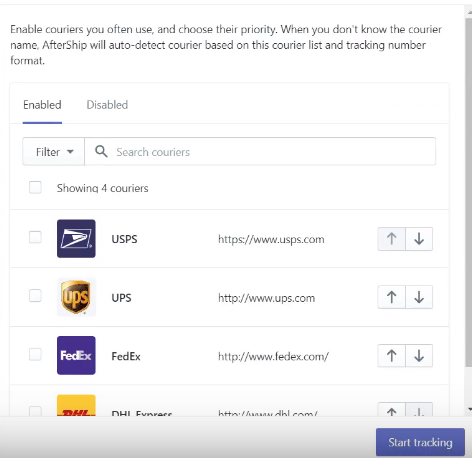
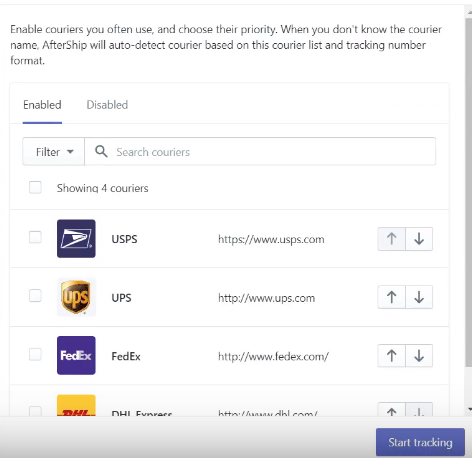
⑥Disabledをクリックし、サーチのところにjapan postと入力
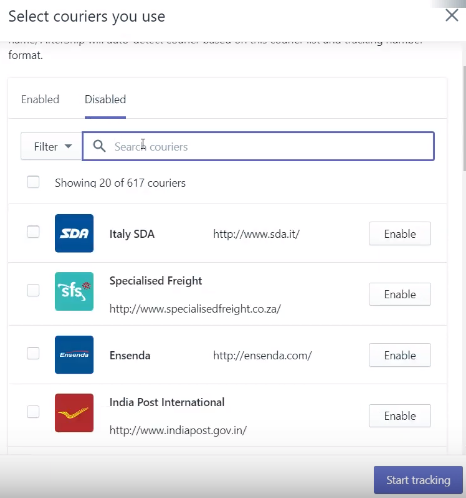
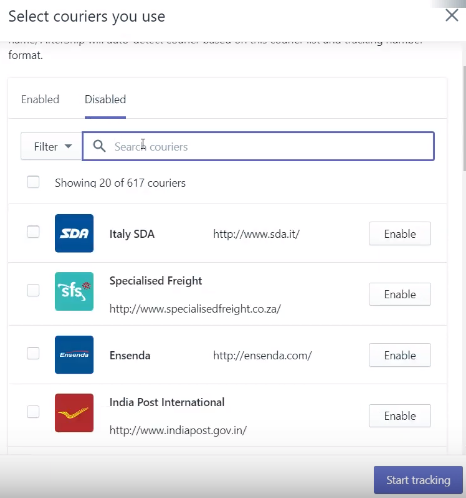
⑦Japan Postもチェックして、Start trackingをクリック
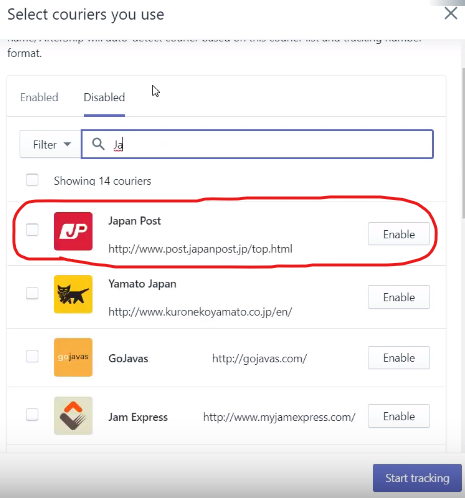
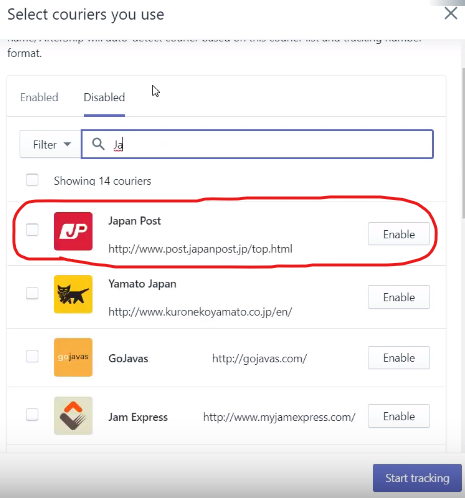
配送業者の設定はトップページからも可能
①左下の設定をクリック
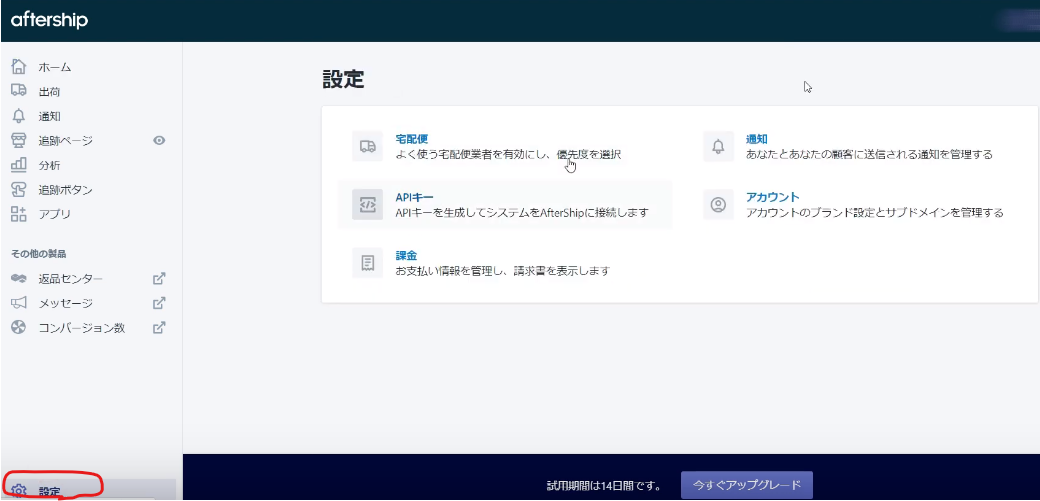
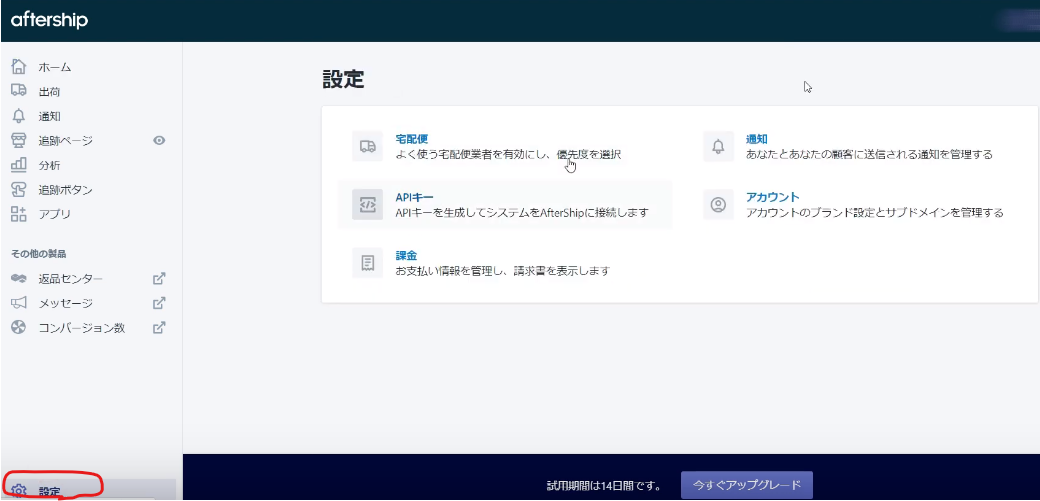
②Settingsの中のCourleysを選択
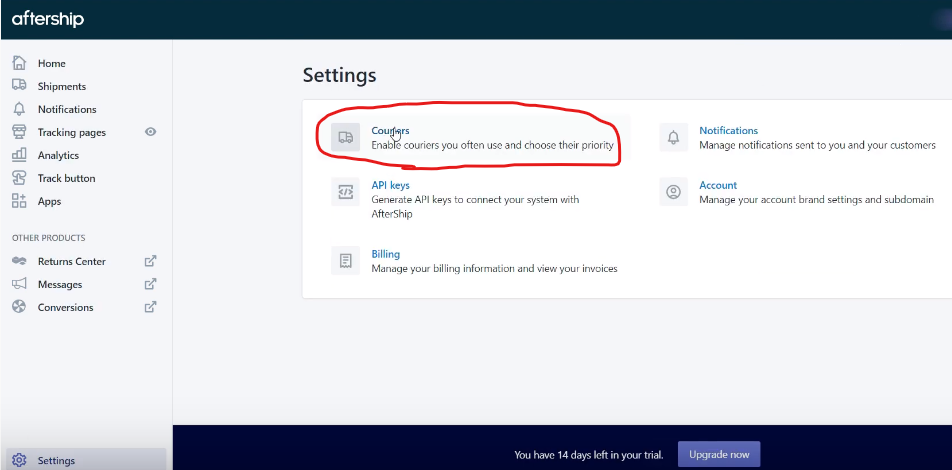
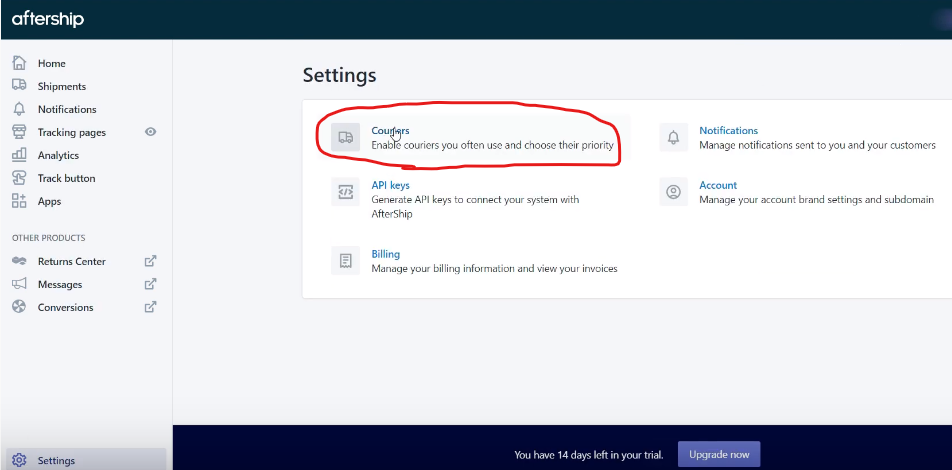
Enabledに入っているのがすでに追加している配送会社です。
Disabledに入っているものは未追加の配送会社です。
もし、追加したいものがあったらDisabledの中から追加しましょう!
逆に除外したいときには、該当するものををクリックしてDisabledを押すと削除できます。
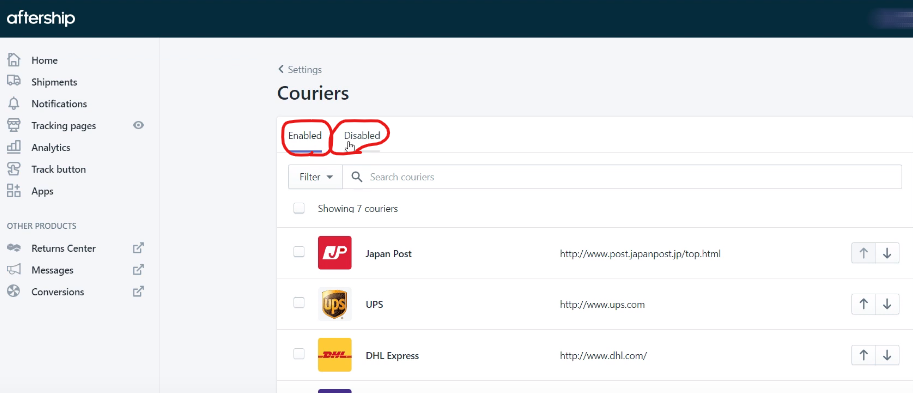
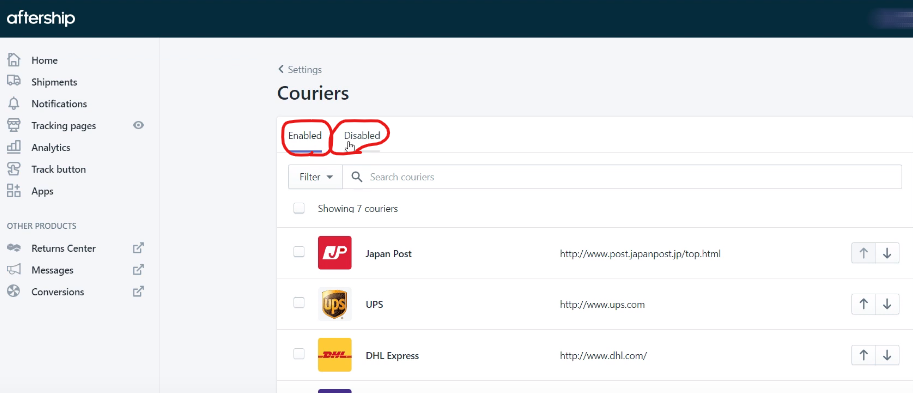
追跡状況の見方
同期するとこんな感じのダッシュボードで、あなたが今配送している商品の情報をパッと一目で確認することができます(*´ω`*)
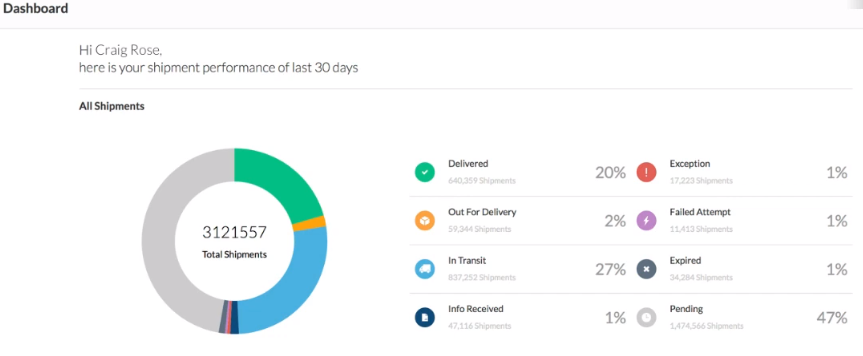
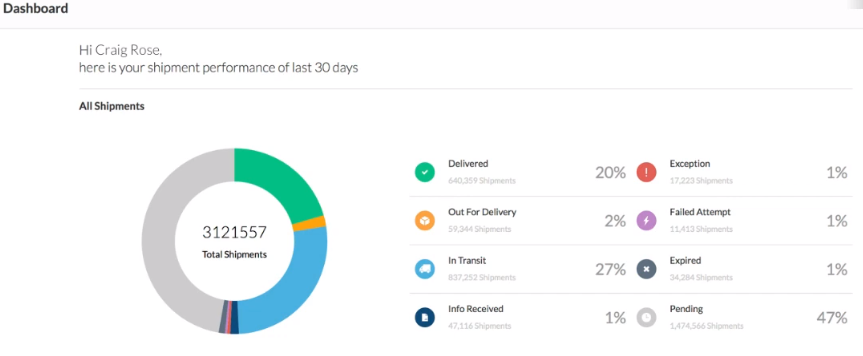
左側の列、緑・オレンジ・水色・ネイビーで表示されている物は問題なく配送されている貨物情報です。
- Delivered:配送完了
- Out For Delivery:配送中
- info Received:受け取った連絡が来た
右側の列の、赤・紫・グレー・薄いネイビーのところに数字がついていた場合は「保留中」や「トラブル」「エラー」の表示なので注意が必要です(´・ω・`)
それぞれクリックして、内容を確認しましょう!
状況をみながら、「最寄りの郵便局に荷物の状況を確認してね」や「保管になっているから取りに行ってね」などの連絡をバイヤーにしたり、先に調査請求を日本郵便の方から出しておくなどの対応をしておくとトラブルが減らせます。
詳細の確認方法
それぞれをクリックすると、追跡内容と内容を一覧で見ることができます。
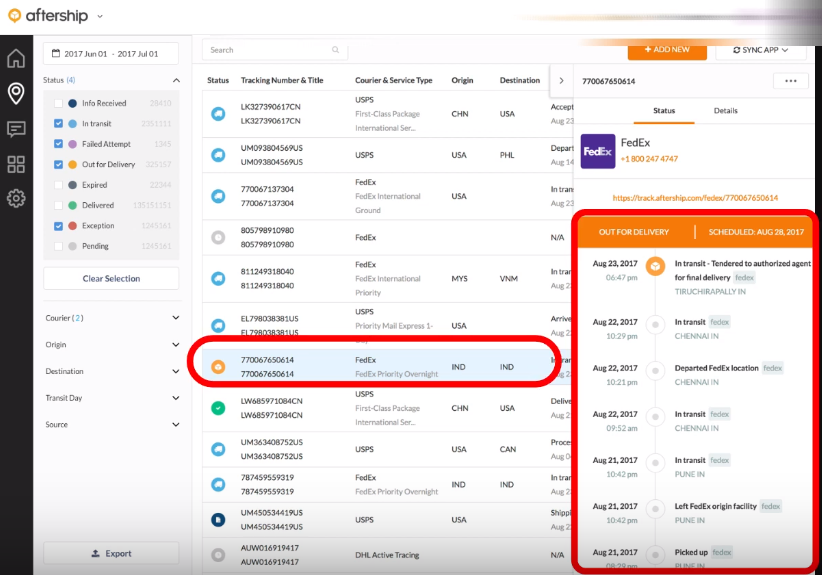
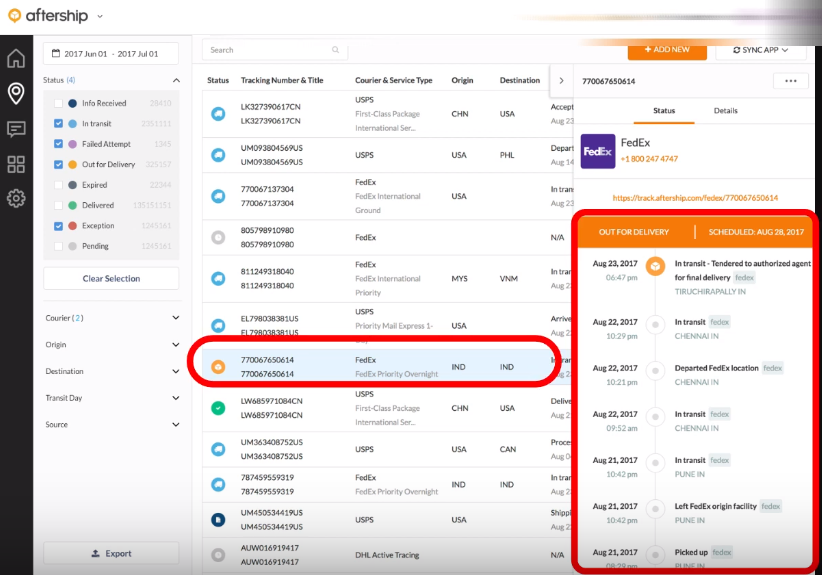
ひとつの便をクリックすると上の画像のように、追跡番号と内容を見ることができます。
さらにクリックするとその便が今どういう状況になっているのかを細かく見ることができるのでここを確認しながらバイヤーとコミュニケーションをとっていきましょう!
それぞれの有料プラン
無料のプランは月に100件まで、それ以上は1件につき0.5ドルですが、月に9ドル払うと100件以上は0.08ドルになります。
さらに、199ドルを支払うと月に5000件まで追跡可能となります。
薄利多売の方など、追跡状況が利益の要になるような方は、必要であればこちらも登録しておいても良いかもしれませんねฅ^._.^ฅ